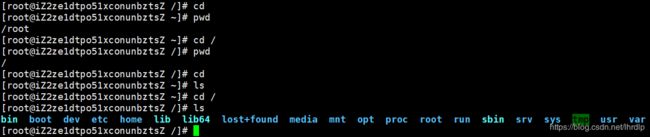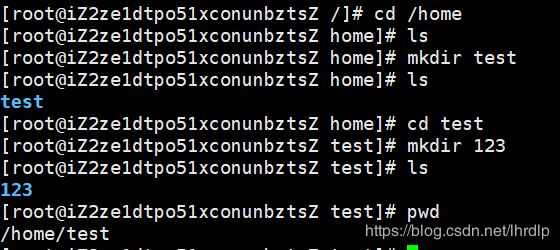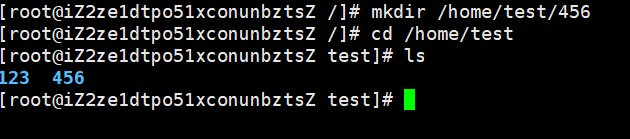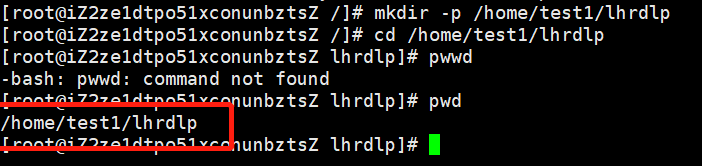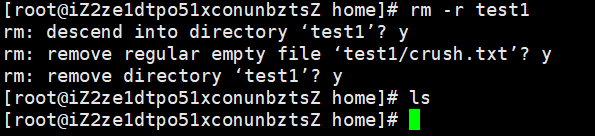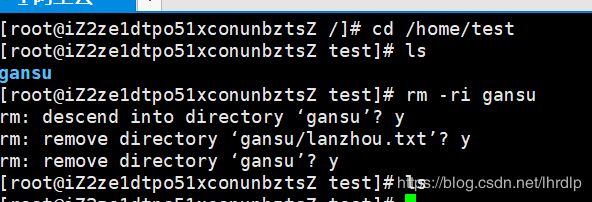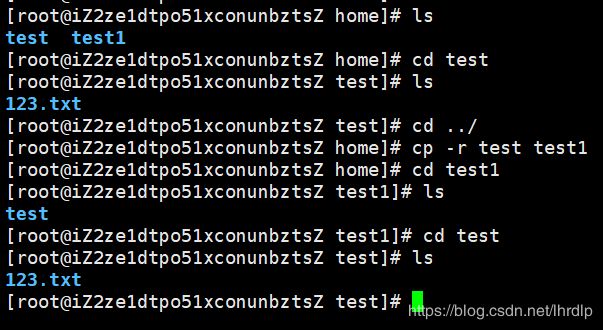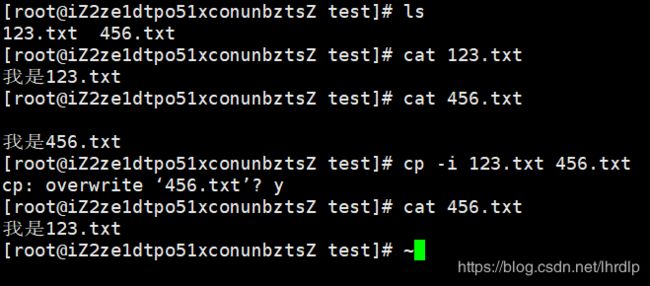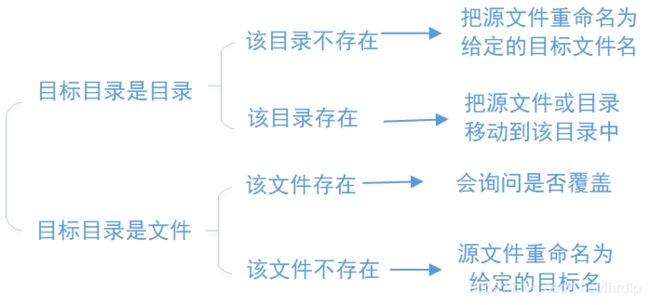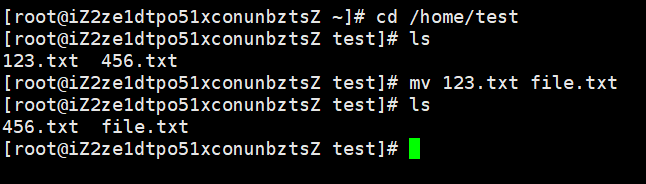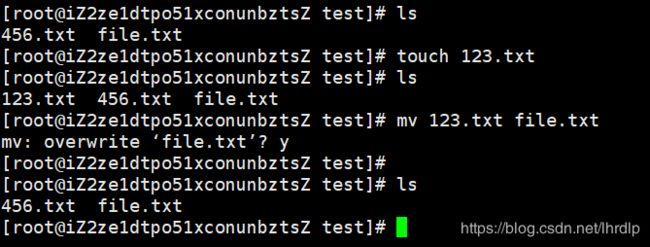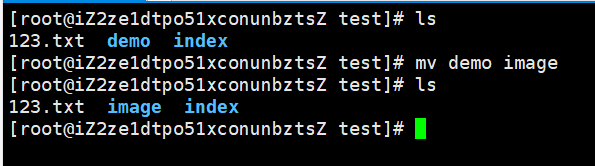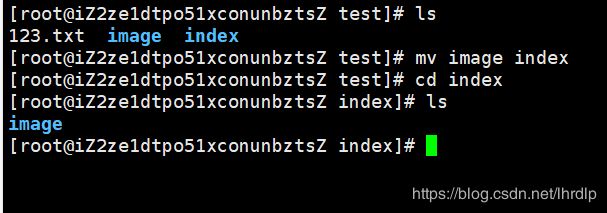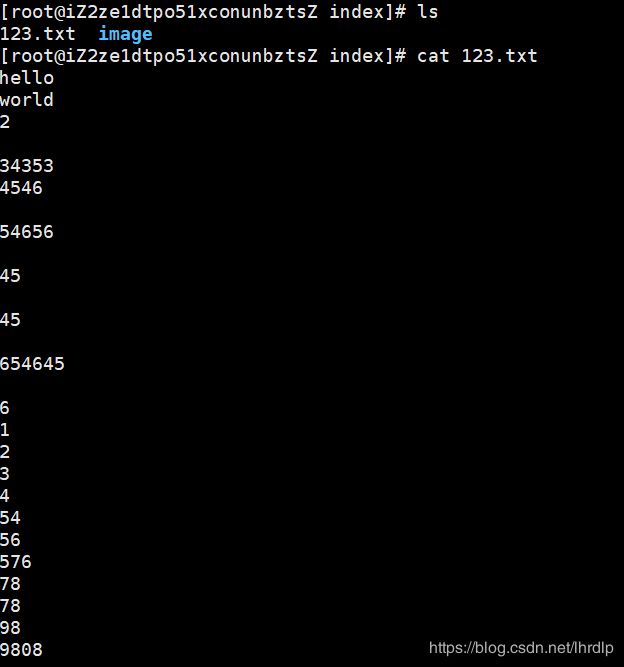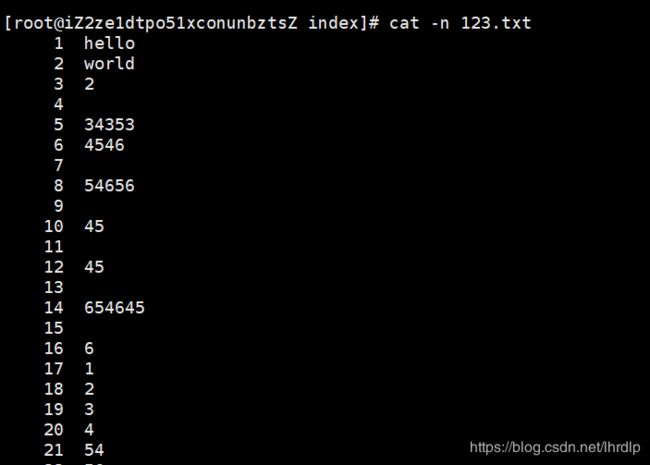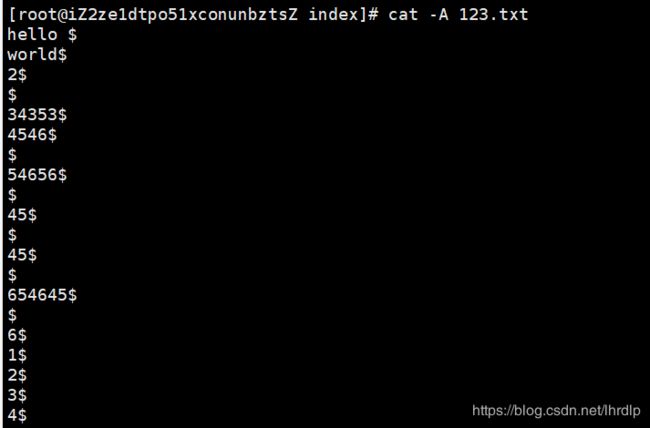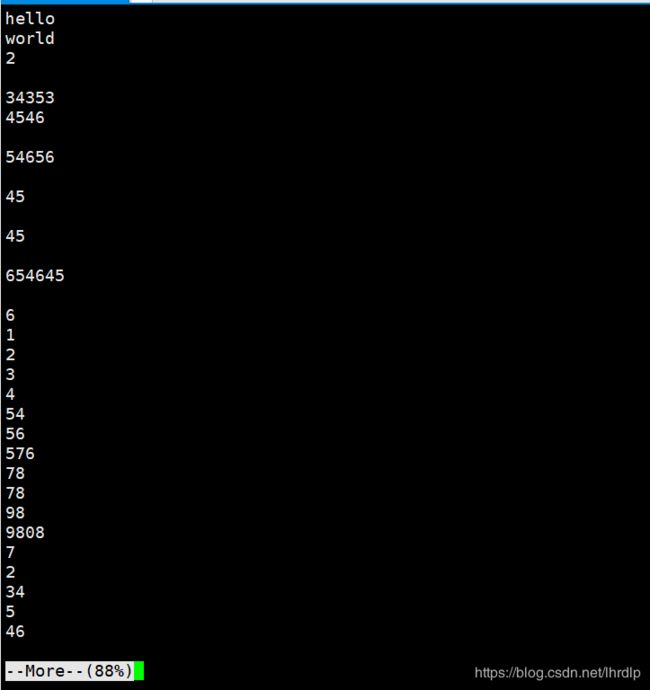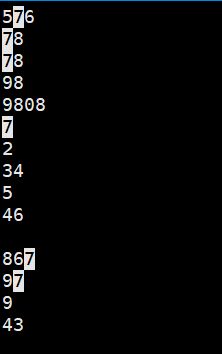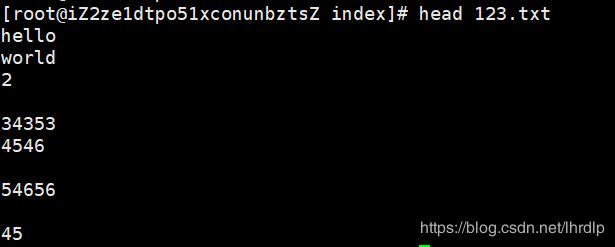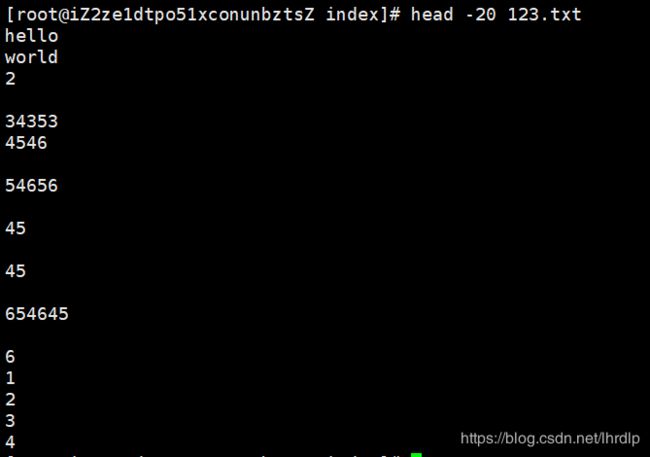linux基本指令
Linux基本指令
目录
1.linux中的文件路径
2.基本文件/目录的操作指令
2.1 cd命令(change directory)
2.3 mkdir命令
2.4 touch 命令
2.5 rmdir命令
2.6 rm命令
2.7 cp命令
2.8 move 命令
3.文档信息相关指令
3.1 cat命令
3.2 tac 命令
3.3 more命令
3.4 less命令
3.5 head命令
3.6 tail命令
1.linux中的文件路径
linux中文件路径简单的说就是这个文件存放的位置,比如/home/passage/partOne,只要告诉操作系统这个路径我们就可以找到这个文件.
在linux中有两种路径:
- 绝对路径:从根目录开始,比如/root/
- 相对路径:不是从根目录开始的,比如找PartOne,首先进入/home,然后进去/passage,最后进入partOne.
2.基本文件/目录的操作指令
2.1 cd命令(change directory)
cd命令用于切换当前的工作目录,如果cd后面什么都不跟,则会进入当前用户root目录下,如果跟上目录名,则会直接切换到指定的目录下.
cd 进入根目录/root下面
cd / 进入根目录/ 下面
pwd 显示当前所在的目录路径
ls 显示当前目录下的子目录及文件2.2 linux根目录下的目录介绍
/bin:bin是Binary的缩写,存放的是最常用的指令,指令通常以文件夹的方式存储.
/boot:该目录下存放的是启动linux时所需的核心文件.
/dev:dev是device的缩写,该目录下存放linux的外部文件.
/etc:存放管理系统所需要的配置文件和子目录.
/home: 在Linux中,每个用户都有一个自己的目录,一般该目录名是以用户的账号命名的。相当于windows中的urser.
/lib/lin64:存放系统中最基本的动态链接库,作用类似于windows中的DLL文件.
/lost+found:在EXT3系统中,当系统意外崩溃或意外关机时,会产生一些碎片文件在这个目录下面,系统启动fcsk工具会检查这个目录,并修复已损坏的文件系统
/media:系统会自动识别一些设备(如U盘),当识别后,Linux会把识别的设备挂载到该目录下。
/mnt:mnt是mount(攀登,登上,直接理解为挂载)的缩写,挂载光驱,usb设备的目录,加载后,会在mnt里多出相应的设备目录.
/opt:主机额外安装软件的目录,默认情况下为空.
/proc:该目录是一个虚拟目录,是系统内存的映射,可以直接访问它来获取系统信息。该目录的内容在内存里,我们可以直接修改里面的某些文件。
/root:该目录是系统管理员的用户家目录。
/sbin:s在这里是super user的意思,该目录下存放的是系统管理员命令存放的目录(超级管理员使用的命令)
/srv:该目录存放的是一些服务启动之后需要提取的数据.
/sys:该目录存放的是与硬件驱动程序相关的信息.
/tmp:临时文件目录,程序运行时产生的临时文件存放目录.
/usr:系统存放程序的目录(命令和帮助文件),是一个非常重要的目录,相当于windows系统中能够的Program File文件夹.
/var:存放内容常变动的文件目录,如各种日志文件.
2.3 mkdir命令
mkdir是make directory的缩写,用于创建目录.
在这里我们首先进入home目录,创建test目录,然后又进入test 目录,创建 123目录,最后使用pwd命令可以看见123的路径为/home/test,
当我们直接在mkdir指令后面写上一个文件夹名称, 那么就会在当前目录下新建一个文件夹
同样我们也可以直接用绝对路径来指定新建的目录的位置
但是如果我们要在原本不存在的路径里创建一个目录.,就会报错
因为系统里本身就没有test1这个目录,所以我们在test1目录下创建lhrdlp目录时就会报错.
此时我们就可以使用mkdir -p 目录名的方式来为我们强制生成一个这样的级联目录,
2.4 touch 命令
touch用于创建 一个新的文件
touch [参数] [文件]注:在这里我们可以看到文件和文件夹会显示不同的颜色,文件会是白色,文件夹是蓝色.
2.5 rmdir命令
命令rmdir(remove directory的简写)用于删除空目录,后面可以是一个目录,也可以是多个目录(用空格分隔)。该命令只能删除目录,不能删除文件.rmdir有和mkdir具有相同的选项-p,它同样可以级联删除一大串目录,但在级联的目录中,如果某一个目录里还有目录或者文件时,这个命令就不好用了。
在这里我们可以看出rmdir可以删除里面没有子目录的lhrdlp这个目录,但是并不能删除里面还有文件crush.txt的 test1目录.
2.6 rm命令
rm是最常用的删除命令,它有很多的选项,在不加选项的时候可以删除文件,在配置了一些选项之后也可以删除级联目录.
它最常用的选项有两个:
- -r :删除目录所用的选项,但是可以删除非空的目录
在使用rm -r指令删除目录时会先进入该目录,然后通过输入y来确认删除.
- -i:在删除前提示用户, 是否确定要删除
- -f: 表示强制删除。它不会询问是否删除,而是直接删除。如果后面跟一个不存在的文件或者目录,则不会报错
各位亲,千万不要轻易使用,使用之后就可以准备跑路了,能跑多远跑多远..........
2.7 cp命令
cp是copy的简称,该命令的格式为
cp [选项] [源文件] [目的文件]
//如把123.txt的内容复制到456.txt
cp 123.txt 456.txtcp命令的常见选项:
- -r :如果复制的内容是一个目录而非文件,则必须使用-r命令,否则不能复制.
- -i:这是一个安全选项,如果碰到了名字相同的目录,会询问是否覆盖,如果不加-i,则会直接覆盖.
我将123,txt中的内容设置为:我是123.txt,将456.txt中的内容设置成:我是456.txt,执行一次复制命令之后可以看到456.txt中的内容已近变成了:我是123.txt
2.8 move 命令
move命令一般用于移动或者重命名一个目录或文件,该命令的一般格式如下:
mv [选项] [源目录或文件] [目标目录或文件]这个命令执行是会遇到以下几种情况:
- 目标文件是文件,但该文件不存在
- 目标文件是文件,但该文件存在
- 目标文件是目录,但该目录不存在
- 目标文件是目录,但该目录存在
它们的执行结果是不一样的:
目标是文件,且改文件不存在 (最终效果就是直接重命名)
目标是文件,且改文件存在(最终效果就是直接改名字并且覆盖)
目标是目录,且该目录不存在(最终效果就是直接改名字)
目标是目录,且该目录存在(最终效果就是将源目录移动到目标目录下)
3.文档信息相关指令
3.1 cat命令
cat命令是一个常用的查看文件内容的命令,后面课不加任何选项,直接跟上文件名就可将整个文件的内容显示.
cat命令常用的选项:
-n:查看文件时把文件的行号同时也显示在屏幕上
- -A:显示文件所有的内容.包括特殊字符.
3.2 tac 命令
tac命令的作用与cat相同,只不过是将真个文档的内容倒序显示(一般不会用到这个指令)
3.3 more命令
more命令也是用来查看文件,后面直接跟文件名即可查看文件内容,使用cat命令查看文件内容是如果文件内容比较长不能再一屛完全显示的时候,我们就看不到文件前面的内容,使用more命令会从文件的开头开始显示,当看完一屏后,按空格键可以继续看下一屏,看完所有内容后就会退出,按Ctrl+B可以向上翻屏,按Ctrl+F向下翻屏(同空格)。如果你想提前退出,按q键即可。
3.4 less命令
命令less的作用和命令more一样,后面直接跟文件名,但命令less比more功能要多一些。按空格键可以翻页,按j键或是下方向键可以向下移动(按一下就向下移动一行),按k键或是上方向键可以向上移动。在使用more和less查看某个文件时,你可以按一下/键,并输入一个字符串(如root),然后回车,这样就可以查找这个字符串了。如果是查找多个该字符串,可以按n键显示下一个。另外,也可以用?键替代/键来搜索字符串,唯一不同的是,/是在当前行向下搜索,而?是在当前行向上搜索。
( 输入/7之后的显示结果 )
3.5 head命令
head命令用于显示文件的前十行,后面直接跟文件名,如果加上-n属性,则可显示文件的前n行.
默认只显示文件的前十行
显示文件的前20行
3.6 tail命令
和命令head类似,命令tail用于显示文件的最后10行,后面直接跟文件名。如果加-n选项,则显示文件的最后几行.
tail -f 也是一个常用的指令tail -f 可以动态的显示文件的后十行,如果我们的文件内容一直在增加,则用这个命令就会非常的直观.